システムブログ
システムソリューションのメンバーが
システムの素晴らしさを紹介いたします
株式会社東洋のシステム開発は、無駄のない仕様をはじめ、簡単な入力画面や検索機能が人気です。
システムソリューションのメンバーがその素晴らしい機能をひとつずつ紹介いたします。
“QuestPlus” ~ファイルの表示~

今回はQuestPlusのファイルの表示について説明したいと思います。
QuestPlusでは、PDFファイルを作成して、PDFファイルの表示する帳票作成のように、ファイルを作成して、表示するような処理がいくつか存在しています。
これらのファイルの表示は、基本時にはファイルに関連付けられた既定のアプリが起動し、表示するようになっています。
Windows10を使用しているのであれば、
【スタート】→ 【設定】→【アプリ】→【既定のアプリ】→【ファイルの種類ごとに既定のアプリを選ぶ】を選択すると、下記のような画面が表示されます。
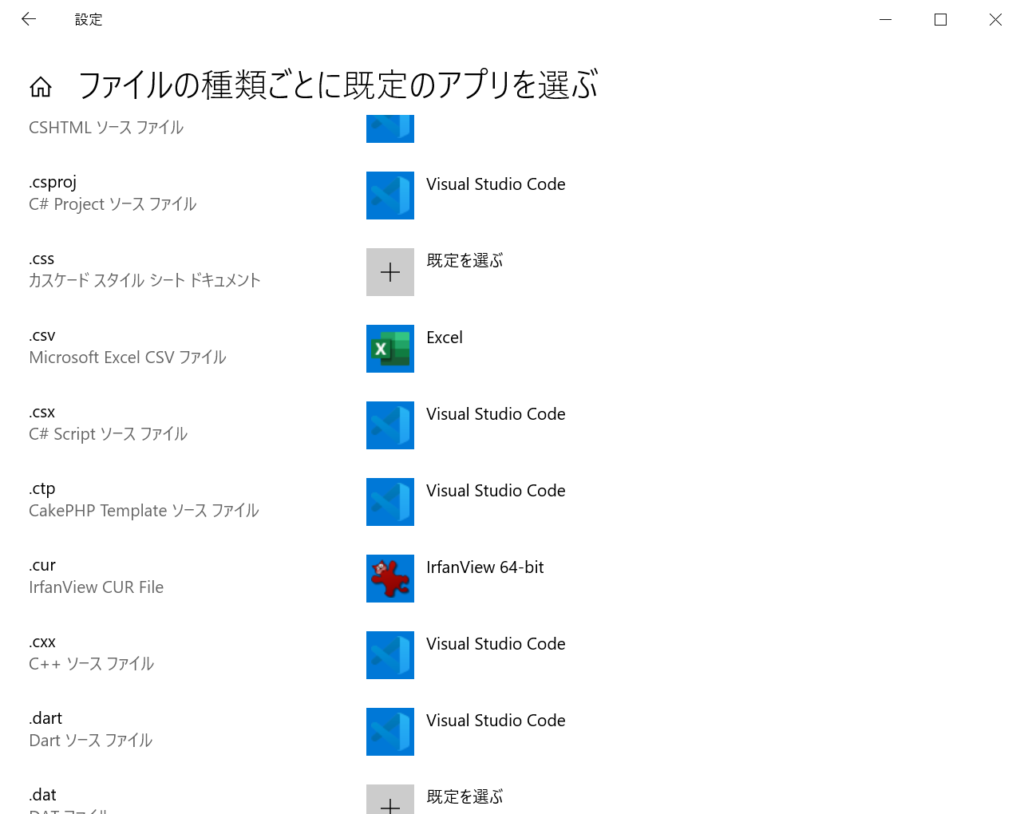
この画面はファイルの拡張子(PDFファイルであれば、ファイルの最後に、「.pdf」、CSVファイルであれば「.csv」)に対して、どのアプリで起動するかを指定できる画面です。
上記の画像では、CSVファイルはMicrosoft Office Excelのアプリが起動するようになっています。
CSVを別のアプリで起動するように変更したい場合、クリックして、別のアプリに変更してください。
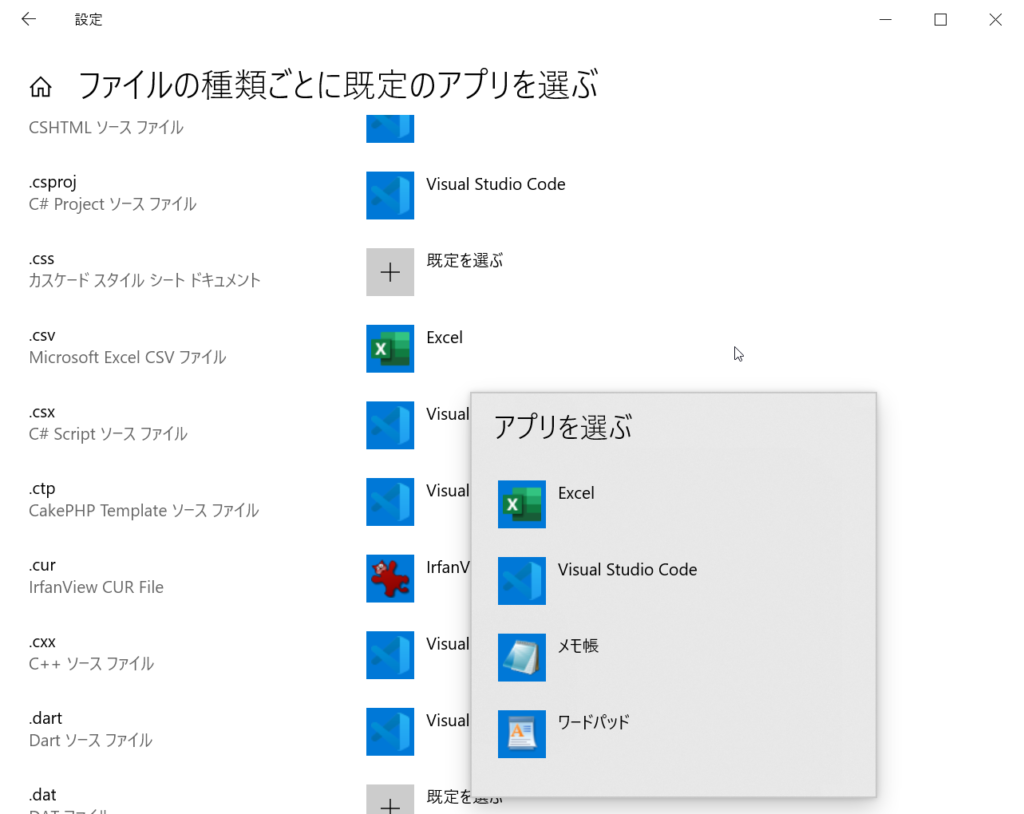
上記の方法で変更した場合、QuestPlus以外で使用する際にも、指定したアプリで起動されることになりますので注意が必要です。
QuestPlusの場合だけ別のアプリで起動するようにしたいというのであれば、相談いただければ対応可能です。
その他、QuestPlusの場合だけで拡張子ごとにアプリの指定がしたいなど、ご相談いただければ可能な限り対応できるよう頑張らさせていただきます。
読んでいただきありがとうございました。
-

Git~Git stashの主な用途と使用例~
-
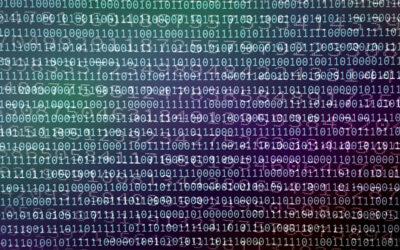
Linuxコマンドで必須のコマンド ~ odコマンドについて~
-

知っているようで知らない!?インターネットワークの仕組みとは
-

“QuestPlus” ~初期値が適用されるケースとは~
-

7つの機能をご紹介!「QuestPlusパッケージ」で販売管理業務を効率化
-

『東洋 Order System』のご紹介と今後のメンテナンスのご案内
-

インボイス制度?DX?株式会社東洋にお任せください!
-
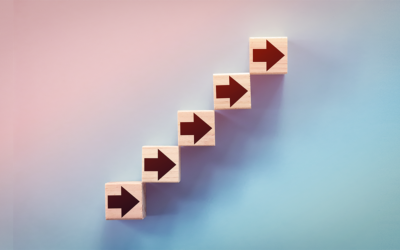
QuestPlus〜伝票を修正して登録ボタンを押した時、修正した伝票番号の次の伝票を表示してほしい〜
-

“QuestPlus” ~スタートアップ~
-

Linux環境で必須のコマンド 〜nlコマンド〜